
나는 최근에 그 아름다움뿐만 아니라 Unity 또는 Gnome과의 큰 차이점으로도 두드러지는 공식 Ubuntu 버전 인 Kubuntu로 돌아 왔습니다. 나를 위해 많은 경우 이러한 차이로 인해 쿠분투를 그만 두었습니다 Unity와 함께 Xubuntu 또는 Ubuntu를 선택합니다.
저를 가장 괴롭 히고 초보 사용자가 심지어 짜증나게하는 것 중 하나는 응용 프로그램이 마우스 클릭으로 실행된다는 사실 또는 다른 사이트에서 주문하는 동안 마우스로 두 번 클릭해야합니다. 더블 클릭이 작동하는 다른 운영 체제에서 실제로 온 경우 이것은 성가신 일입니다.
Plasma 또는 KDE를 처음 사용하는 경우이 문제에 직면하게되며 확실히 변경하거나 데스크톱 또는 공식 버전을 포기하고 싶을 것입니다. 하지만 걱정하지 마세요 변경하기 쉽고 한 번의 클릭으로 돌아 가기 새 형식에 적응하려는 경우.
쿠분투에서 더블 클릭이 나타나도록 마우스를 설정해야합니다
그러나 그것이 수행되는 장소는 우리 중 많은 사람들이 생각하는 것만 큼 직관적이지 않습니다. 변경하려면 먼저 KDE 메뉴로 이동하여 환경 설정-> 시스템 환경 설정. 다음과 같은 창이 나타납니다.
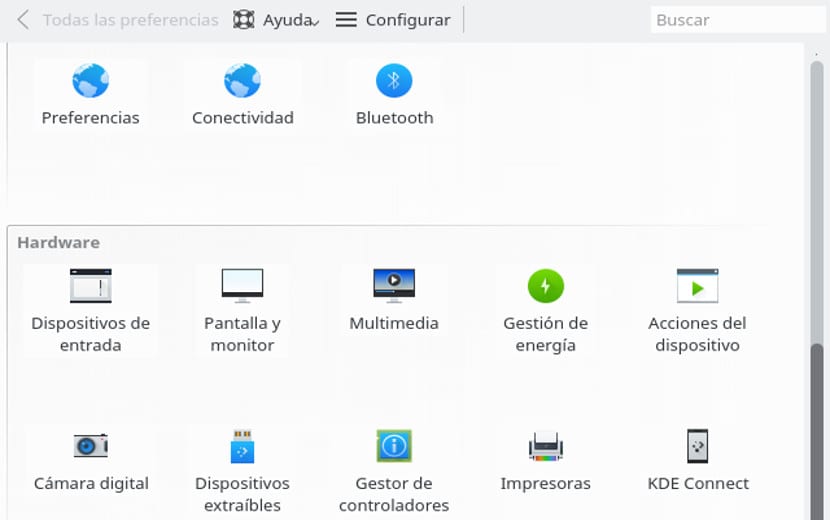
이 창에서 입력 장치로 이동합니다. 실제로 마우스 설정은 어디에 있습니까? 마우스 섹션에서는 아이콘 섹션을 봅니다. 여기에서«더블 클릭으로 파일 열기 ...»옵션을 표시해야합니다. 그런 다음 적용을 클릭하고 나머지 창을 닫습니다.
이제 매번 마우스로 두 번 클릭해야하는 응용 프로그램이나 파일을 엽니 다. 나머지 운영 체제에서와 같이 엽니 다. 또한이 튜토리얼은 KDE 및 Plasma의 최신 버전에 유효하므로 최신 버전의 Kubuntu 또는 Linux Mint KDE가 있는지 여부는 중요하지 않습니다. 결과는 동일합니다.
감사합니다. 저는 어제부터 KDE를 사용하고 있습니다. KDE는 Gnome에서 왔으며 KDE에는 구성 옵션이 너무 많아서 모두 볼 수 없습니다. 더블 클릭을 찾을 수 없습니다. 인사말.